利用捷徑 Shortcuts 和 Numbers 完成 iPhone 自動記帳!內附免費記帳模板!
這篇我們不分享知識,我們分享乾貨!
想必大家都知道記帳的重要性,記帳可以讓我們精確知道我們每一分錢到底花到哪裡。而且良好的記帳習慣不僅有利於我們每個月結束後的覆盤,更是累積財富不可或缺的技能之一。
但有時候我們常常會花了一筆錢結果就忘記記下來,或是覺得很麻煩所以就懶得記。
這篇就是讓我們利用捷徑 Shortcuts 完成在 iPhone 上自動記帳,讓記帳的阻礙小到不能再小,並利用內建程式 Numbers 製作精美圖表!
文章最後有附上免費模板喔~
前言
初衷
我自己其實一開始是用 Notion 記帳,但後來我發現 Notion 有它的限制,包括建立圖表困難、不夠直觀、不同表格間想要溝通非常困難等等。
所以後來開始使用 Apple 自帶的 Numbers,製作自己喜歡的圖表、格式,使用起來也非常順手。
一開始的時候,每花費一筆記帳,我就會記在 Notes 中,一天或一個禮拜下來,再一項一項記到 Numbers 表格裡。
這樣子當然可行,但還是很麻煩,對於記帳還是具有一定的阻礙,根本沒辦法養成習慣。
那我就想啦:「有沒有一種方式可以讓記帳更輕鬆?讓我對每次記帳都很開心呢?」
這就讓我創造出接下來要講的這個自動化記帳法啦!
成果
那廢話不多說,我們就先來看成果!
按個按鍵,輸入價錢、備註,選擇相對應類別後,它就會被根據當前日期自動加進我的記帳表單啦!
是不是非常方便!
接著我們來看要怎麼做到這件事吧~
捷徑 Shortcuts
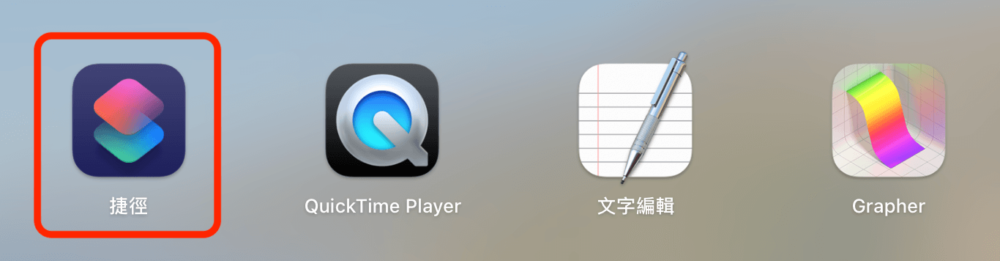
什麼是捷徑
我們這邊先來快速講一下什麼是捷徑。捷徑是一款 Apple 內建的 app,存在於你的 iPhone、iPad、還有 Mac 中。
捷徑是由一連串「動作」組成,這個「動作」可以是「計時五分鐘」、「打開某應用程式」、「紀錄現在時間」等等。
設定好捷徑後,在未來我們只需要點擊一次捷徑,系統就會幫我們自動執行設定好的一系列動作。
製作記帳捷徑
理解捷徑的功能後,我們就要來製作我們的「記帳」捷徑啦!
如果不在意內部細節的人,點擊 這裡 直接使用我製作好的捷徑就好!(大方如我不貪心的只要求換得一個感謝的留言 XD)
讀取資料第一步當然就是獲取資料啦!我們需要的資料有:
- 當前日期(ex. 3/24/2024)
- 價錢(ex. 10.5)
- 備註(ex. 午餐)
獲取這些資料後,我們就將這些資料儲存到相對應的變數中。
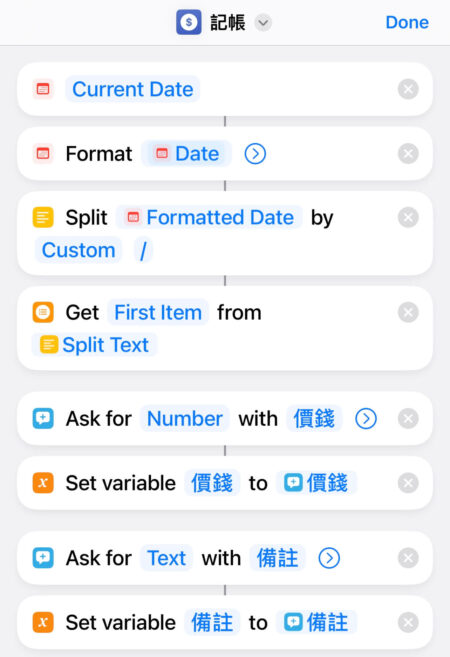
接著,我們要創建一個類別列表。
這個列表讓我們選擇當前的花費屬於什麼類別,我這裡就用食衣住行育樂進行分類。
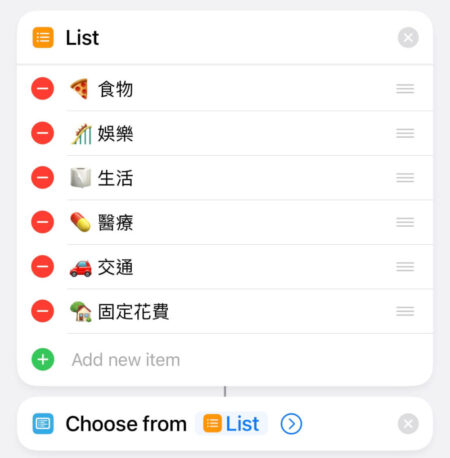
接著我們要建立一個字典,這個字典的用處在於將讀取到的數字轉化為對應的文字。
比如說如果讀取到的月份資訊為「3」,那麼我們就可以透過這個字典取得對應的「三月」。
這是為了在之後的 Numbers 中選取相對應的表單。
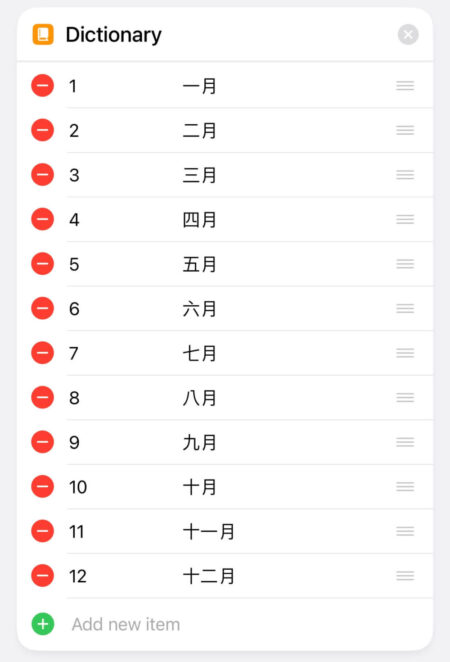
最後一步就是將取得的資料寫入我們的 Numbers 記帳本啦!
在這裡可以看到我們將 「Formatted Date、價錢、類別、備註」,這四個資料插入到「2024」這個 Numbers 文件中的「表單」中的「支出」表格中的「最後一行」。
這裡記得要把「2024」的文件改成自己的文件喔!
成功添加後,就會跳出一個成功添加花費的通知。
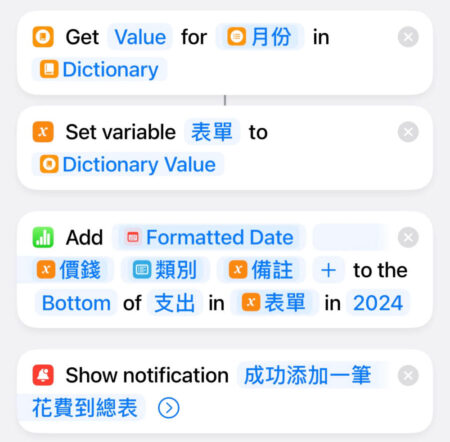
Numbers 記帳模板
這裡不是要介紹 Numbers 是什麼,而是介紹這個記帳模板有什麼功能,該如何使用。
如果懶得看介紹,你們也可以直接下載 Numbers 記帳模板 自己動手玩玩看。
在這個模板中,基本上分為兩個部分:
- 各月統計:紀錄每個月的收支情況
- 年度統計:將各月資料做年度統整
各月統計
你會在模板中看到每個月份都有相對應的表單,因此有十二這樣的表單。
在這個表單裡,我們紀錄每次的收入細項、花費細項、預算、以及基本統計數據。
基本上可以依照分割線分為左中右三個區塊。
第一區塊(左)在這一區塊,我們需要紀錄每次的收入以及花費細項,並選擇相對應的類別。
而這裡的資料也是所有圖表跟統計資料的核心來源,因此要好好對待~
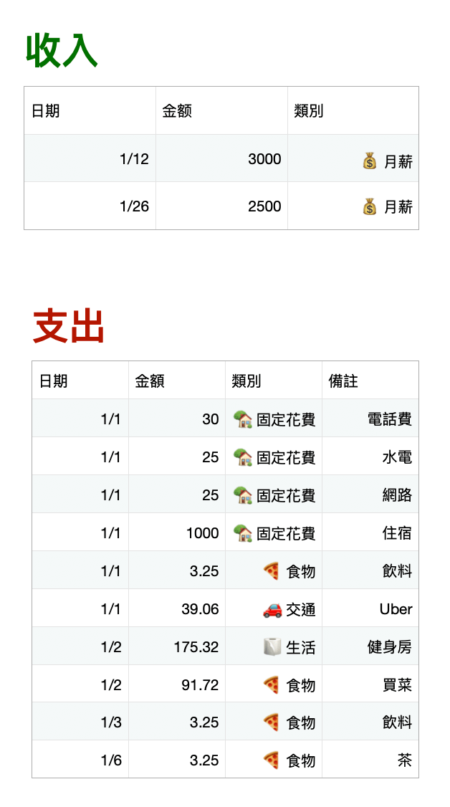
在這個區塊中,我們會看到當月的收入以及支出統計,表格中的數字都是自動會產生的不用動它。
唯一需要去改動的在於你們自己對每個類別的「預算」。
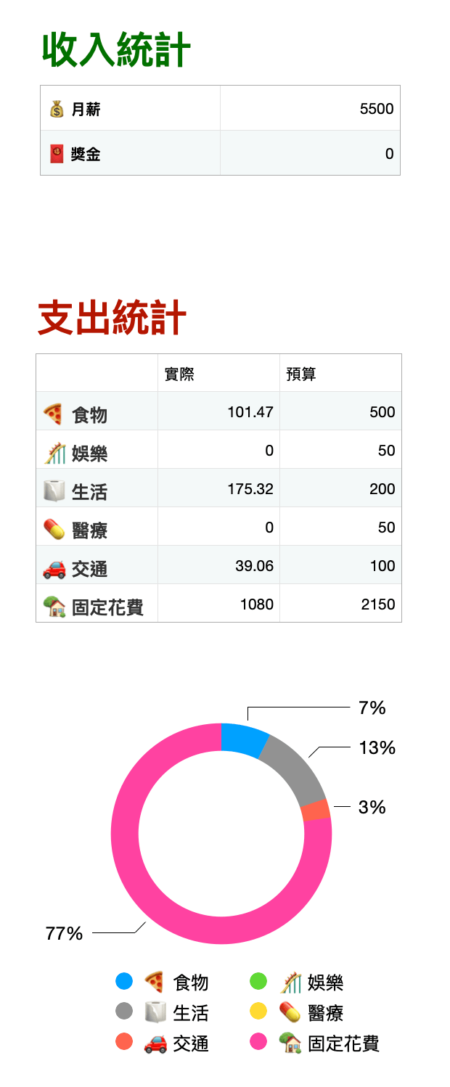
這一區塊就是統計了收入與支出的總和、收支狀況、以及要拿多少錢去做投資。
在這個模板中,「預算」就是收入的一半,「投資」則佔了「收支」的六成。當然你們可以隨自己想要去調整公式。
另外我們也將各類別的預算以及實際支出用長條圖顯示出來,一眼看出哪一個類別的支出超過了預算範圍。
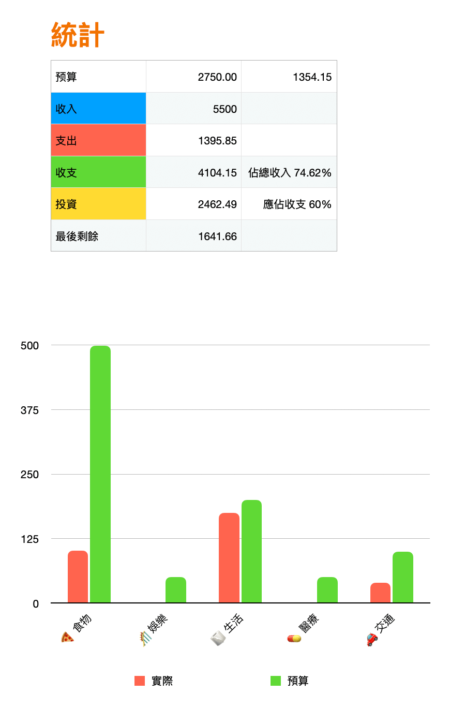
年度統計
這個表單所生成的數字以及圖表完全是自動的,不需要任何的手動。
在這個表單裡,我們會看到一整個年度的各類統計數據及圖表,總共有四類:
- 收入統計
- 支出統計
- 投資統計
- 每月收支統計
在這個表格中,我們可以對每個月的收入總數以及個別種類的數字一覽無遺。
在這份模板中,收入只有「💰 月薪」以及「🧧 獎金」,你完全可以再額外多加新的項目,比如說「被動收入」。
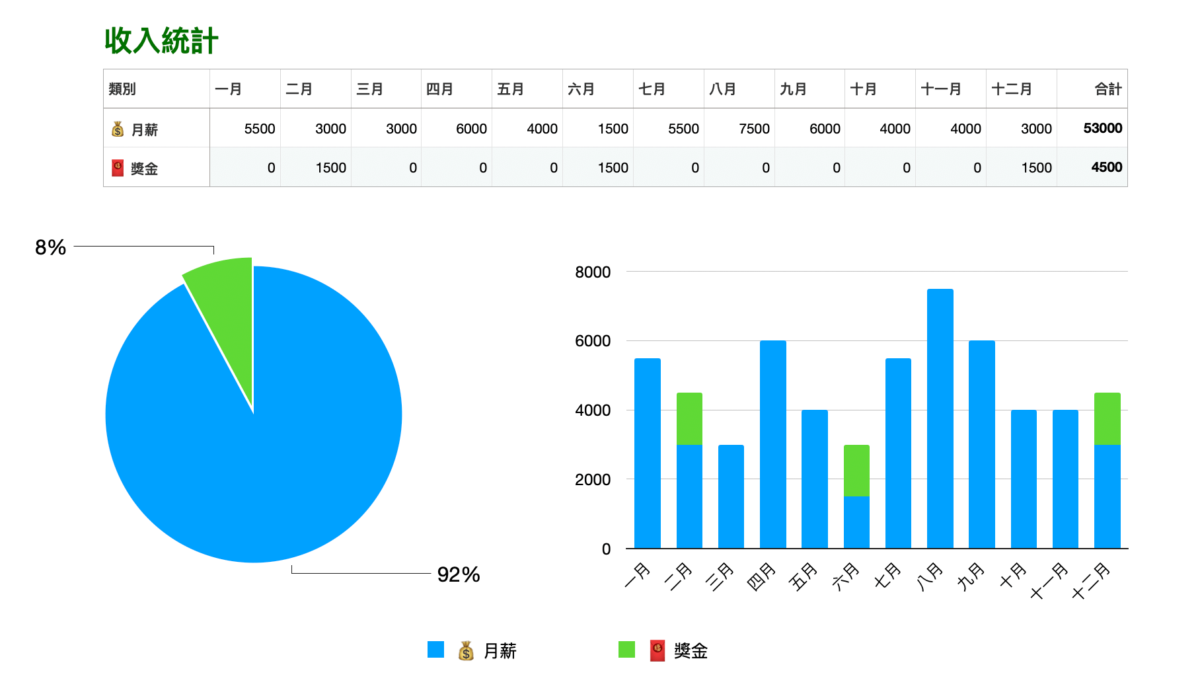
在這個表格中,我們可以看到每個月各類別的花費,各類別合計的花費、以及其比重。
和收入統計相同,如果你想要,你也可以增加或減少類別。
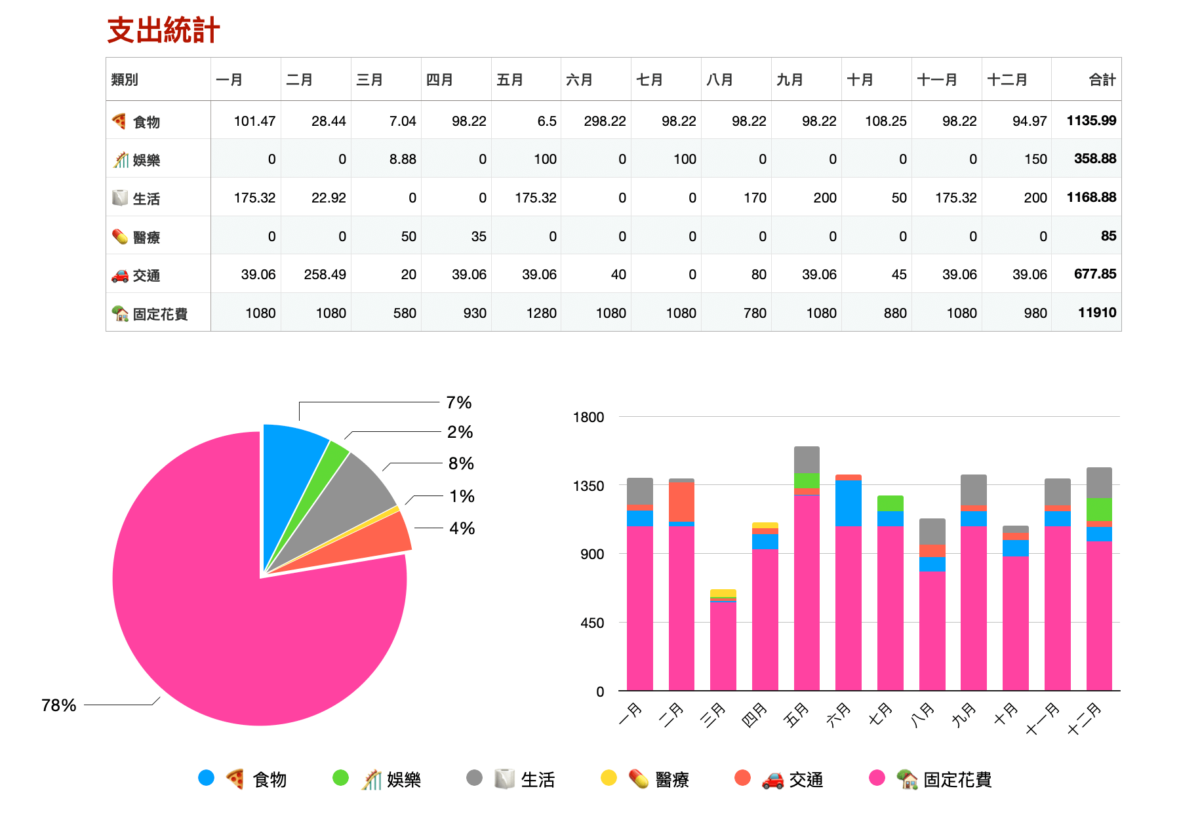
這個表格顯示了每個月花在投資方面的金額。
目前只有「💲 股票」,你也可以增加「虛擬貨幣」等其他類別。
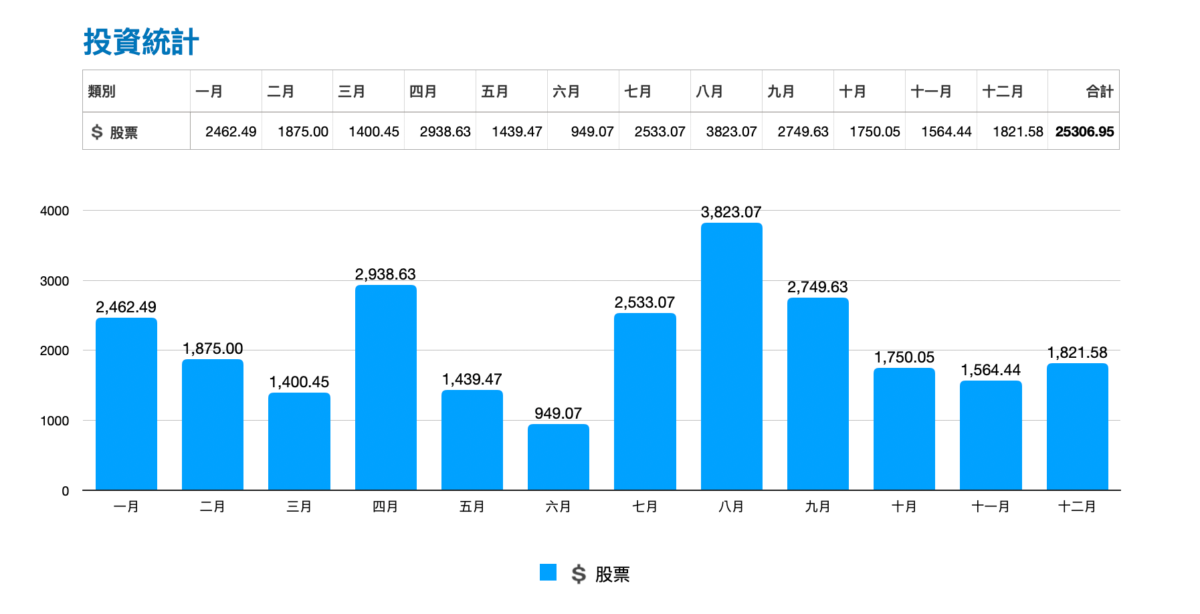
這個表格則展示了每個月的收入、支出、收支、以及投資的總金額,並利用折線圖表示。
這讓我們可以一眼看出可能哪個月的花費突然暴漲等問題。
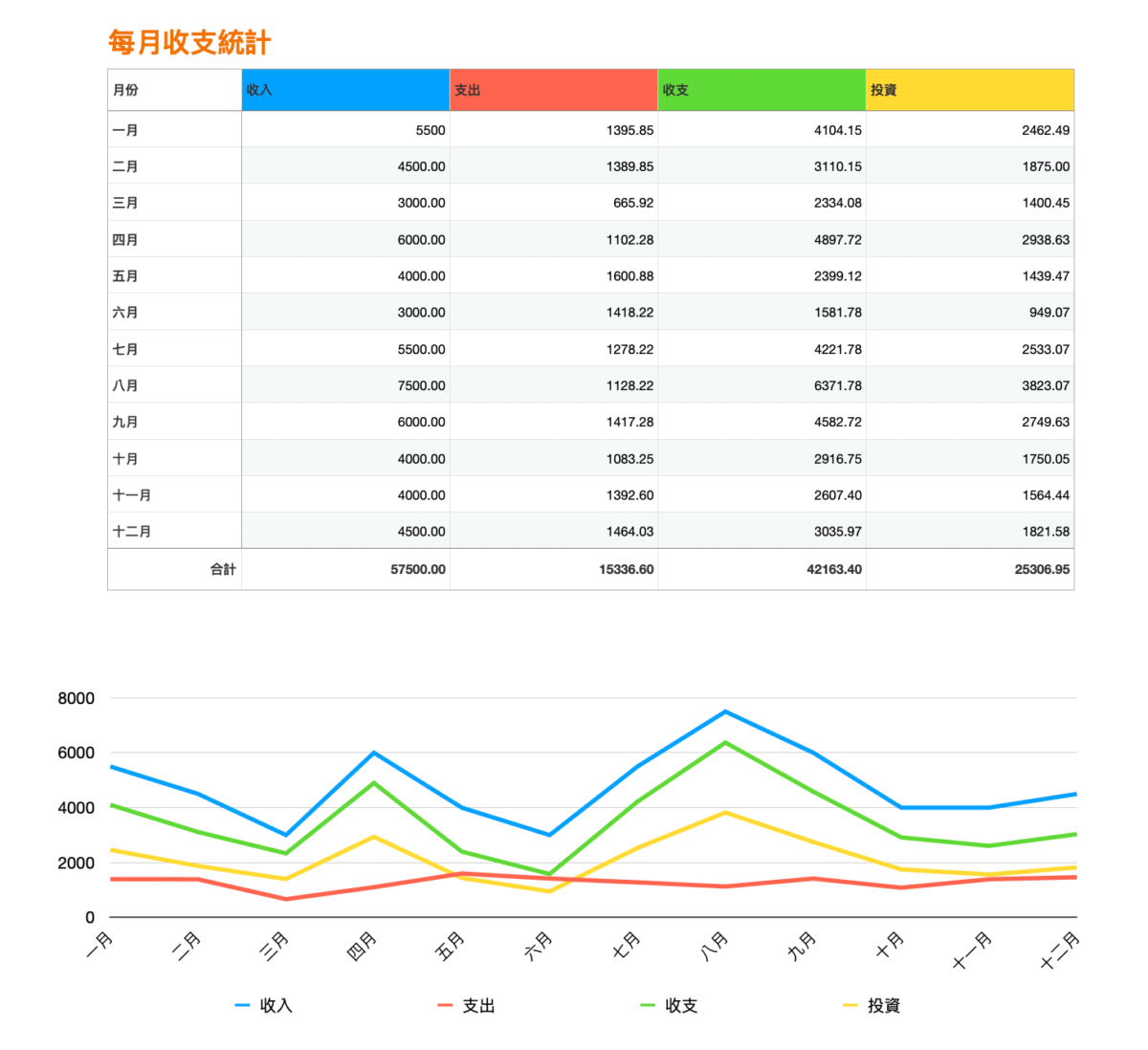
FAQ
找不到「支出」表格
有很多人跟我反應當他嘗試使用捷徑時,捷徑會回報找不到「支出」表格的錯誤。
這是因為每個人手機預設的日期不同,我已經更新捷徑解決這個問題了,現在重新下載一下捷徑就好囉!
p.s. 感謝 Peggy Wang 提供的協助!
紀錄收入
我自己只會拿捷徑來紀錄花費,其他的資料比如說收入或是投資我就會自己手動去用。
但有讀者詢問該如何建立收入的捷徑,所以我就另外做了一個放上來,想用的人就自己拿去用吧!
只是有一個地方記得要更改,請到 numbers 中的「收入」表格的「類別」欄位設定為「從空白文件開始」。
否則類別不會被改變喔~
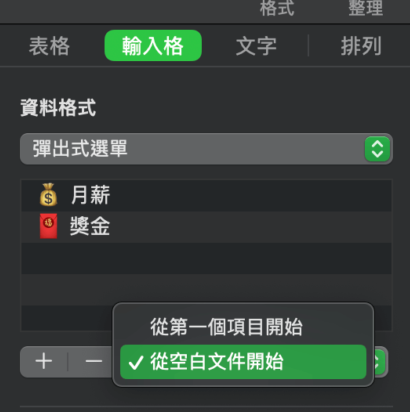
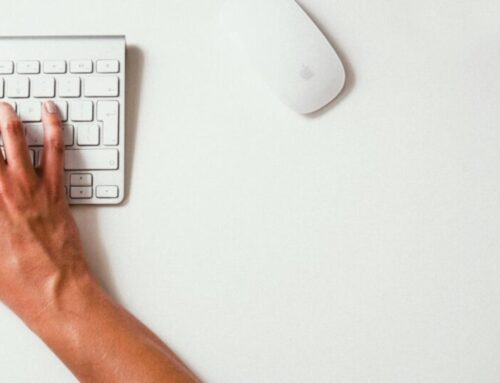


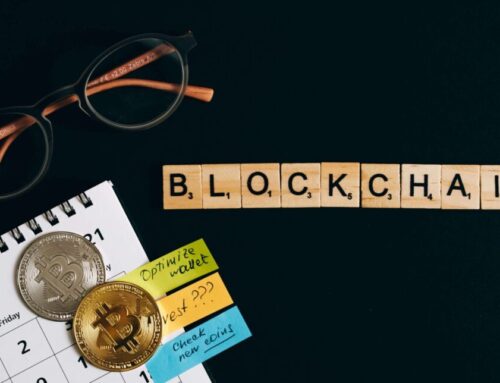
感謝你的無私奉獻,我最近就是找類似你的記帳方式,自己摸索了好多個小時都苦無結果,感謝你的教學讓我成功能利用捷徑功能來記帳,真的是太棒了,謝謝你 :)
謝謝你的支持!
這就是我繼續前進的動力!
謝謝分享😊
希望有幫助到你!
想問捷徑最後會開啟numbers APP的部分有辦法不要開啟嗎 謝謝
很可惜手機上的沒有辦法,電腦上的才可以。
這是Apple有待改進的地方…
謝謝你的教學與分享
非常謝謝你的支持!
看到這個之後,真的是很實用
我也想問一下,如果記錄嬰兒 喝奶時間,以及多少ml,要怎麼樣在number and 捷徑設置呢
謝謝你的支持!
那你可以直接拿我的numbers和捷徑模板,把多餘的表格刪掉,然後再到捷徑裡設置相對應的變數就可以囉!
應該是非常簡單的!
非常感謝你的大方分享👍🏻
真得能解決記帳的惰性🥹
請問下載numbers 模板
重複下載多次
出現這樣的畫面
請問是正確的嗎?還是我遺漏那個步驟
感謝你抽空回覆
非常高興可以幫你解決習慣問題!
這樣的畫面是說就不能下載了嗎?
我看這樣感覺沒問題啊XD
你好,我自己改了表格,但也出現了找不到「支出」表格的問題,不知道該如何解決~
那改表格前有成功過嗎?
如果有成功過的話,你可能要告訴我你改了什麼我才能幫到你喔~
想請問為什麼我用了版主的number記帳但卻沒辦法成功執行,他說表格不存在
是說找不到「支出」表格嗎?
如果是的話那問題應該已經解決囉~ 可以看FAQ!
你再下載一次捷徑試試看!
這個超棒的!! 謝謝版主分享~
想請問~ 若我想增加 :
(1) 現金/信用卡的列表 ,捷徑可以怎麼調整?
(2) 捷徑已有新增支出項目,number裡的支出項目要怎麼套用公式呢?
謝謝版主!
1. 新增列表的話你可以參考已存在的類別列表,應該滿簡單的
2. 你可以到「輸入格」那邊選擇「製作自訂格式」,然後製作你想要的表達方式。
如果沒有回答到你的問題歡迎來信討論喔!
謝謝你~
太厲害了版主
剛試著自己加入支付方式在捷徑內,雖然成功但不是理解圈起來地方為什麼無法呈現與表內同樣的文字
謝謝支持!
你是指有成功加入數字但是支付方式那一欄是空白的嗎?
如果是的話要去將那個欄位設定為「從空白文件開始」喔!
可以參考FAQ
還是不行的話歡迎再寄信給我~
表內欄位抬頭是支付方式,但在捷徑內指定的選擇項目這個地方無法跟表內抬頭一樣是呈現支付方式
啊理解了,你去點一下捷徑裡的那個「選擇的項目」,就可以變更變數名稱啦~